Cómo buscar actualizaciones de Windows

Por irritantes que puedan ser, es importante mantener actualizado Windows ... solo pregúntale a las víctimas del último ataque de ransomware. Si no ha utilizado su PC durante un tiempo o si simplemente desea asegurarse de que esté actualizado con el último software, es fácil verificarlo y asegurarse de que esté en Windows.
Presione el botón de Windows o el botón Buscar, y Escribe "buscar actualizaciones" en el cuadro. Luego, presiona Enter o haz clic en el primer resultado. Esto lo llevará a la página de actualización de Windows dedicada en la aplicación de configuración de Windows 10 (o, si está utilizando Windows 7, al Panel de control).
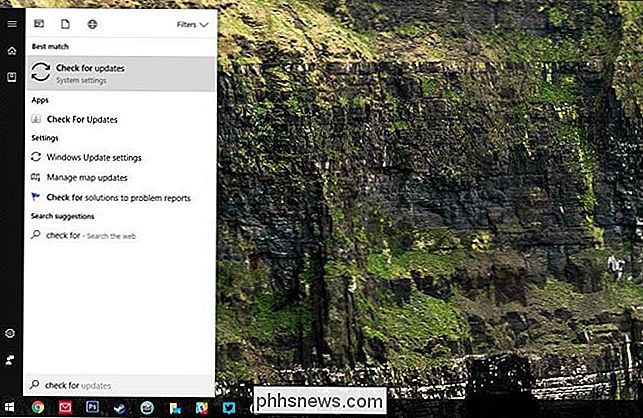
La pantalla le mostrará la última vez que Windows se conectó a un servidor de Microsoft para busca las últimas actualizaciones. Haga clic en el botón "Buscar actualizaciones". Después de unos segundos sabrá si está ejecutando la última versión de Windows o no.
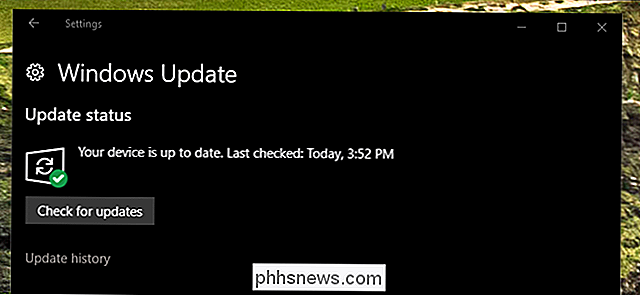
Los usuarios de Windows 7 verán una ventana ligeramente diferente, pero con las mismas opciones. Simplemente haga clic en "Buscar actualizaciones" para ver si hay actualizaciones disponibles.
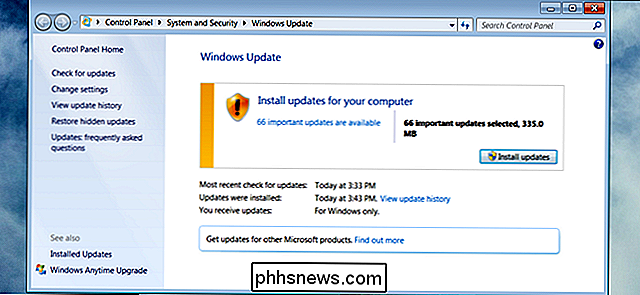
Si está actualizado, felicidades. De lo contrario, simplemente haga clic en "Instalar actualizaciones", siga las instrucciones en pantalla para descargar e instalar lo que necesita. Es posible que se le solicite que reinicie su computadora una vez que se inicie el proceso de actualización, por lo tanto, guarde todo el trabajo abierto.
Normalmente, no debería tener que buscar manualmente las actualizaciones. De forma predeterminada, todas las versiones de Windows descargarán e instalarán actualizaciones automáticamente. Si ha desactivado esta característica, debería volver a activarla (en "Cambiar configuración" en Windows 7 y "Elegir cómo se instalan las actualizaciones" en Windows 8). Estas actualizaciones automáticas mantienen su computadora segura, y por muy molestas que puedan ser, son muy importantes.
Windows 10 no permite a los usuarios deshabilitar completamente las actualizaciones, pero si le preocupa que se las fuerce a reiniciar y perder trabajo guardado, hay una manera de programar sus "Horas Activas" y asegúrese de que eso ocurra cuando no tenga inconvenientes.

Cómo apagar las luces LED en sus unidades Eero Wi-Fi
Es posible que las pequeñas luces de su enrutador Eero no parezcan muy brillantes, pero una vez que apaga las luces en la habitación, es como brillar tan brillante como el sol. Hay formas en que puede bloquear o atenuar las luces LED de su dispositivo, pero Eero en realidad tiene una opción para desactivarlas.

Bloquea tu tecnología en 2018 con estas resoluciones
Si eres una persona humana que ocasionalmente se dedica al comercio, es probable que los piratas informáticos te estén apuntando a ti. Este año, resuelve hacer algo al respecto. Sabes que debes cuidar mejor tu información personal, pero sigues postergándola. Es comprensible, pero este es el año en que toma su seguridad en sus propias manos.



